- נאבקים במצלמה שלא מוצגת במנהל ההתקנים? נצלו את אשף החומרה בצורה הטובה ביותר והוסיפו אותו בעצמכם.
- אם אתה עדיין לא מוצא מצלמה במנהל ההתקנים Windows 10, עליך לבדוק אם התכונה מופעלת.
- כמו תמיד, עדכון הנהגים שלך הוא רעיון טוב וזה יכול גם לעזור למצלמת האינטרנט שלא תופיע במנהל ההתקנים.
- מנהל ההתקנים של Windows 10 אמור לרשום מצלמות רשת בקטגוריית מכשירי ההדמיה. אם לא, שקול לאפס את Windows 10 לחלוטין.
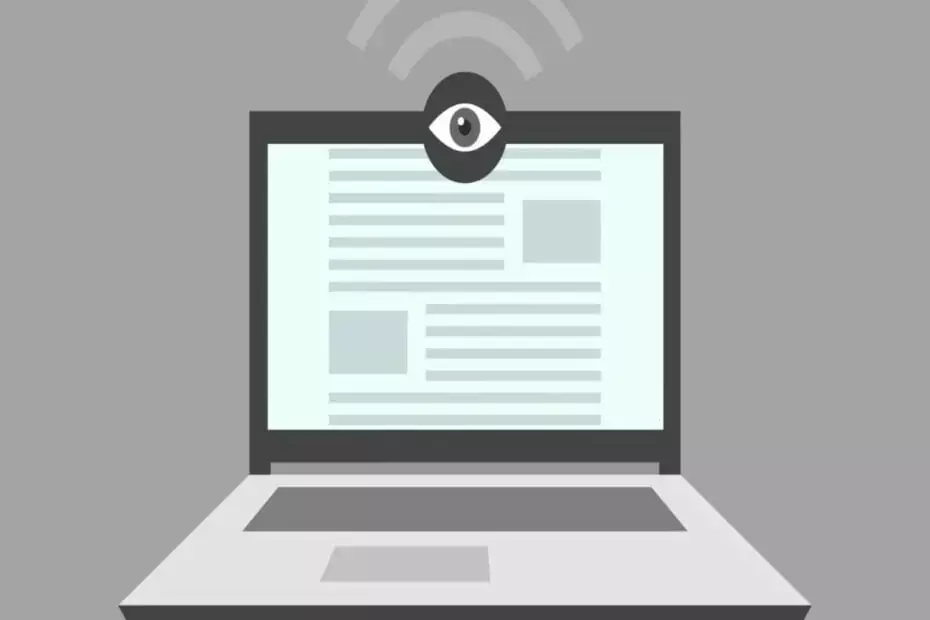
תוכנה זו תתקן שגיאות נפוצות במחשב, תגן עליך מפני אובדן קבצים, תוכנות זדוניות, כשל חומרה ותייעל את המחשב האישי שלך לביצועים מרביים. תקן בעיות במחשב והסר וירוסים כעת בשלושה שלבים פשוטים:
- הורד את כלי התיקון למחשב Restoro שמגיע עם טכנולוגיות פטנט (פטנט זמין פה).
- נְקִישָׁה התחל סריקה כדי למצוא בעיות של Windows שעלולות לגרום לבעיות במחשב.
- נְקִישָׁה תיקון הכל כדי לפתור בעיות המשפיעות על אבטחת המחשב וביצועיו
- Restoro הורדה על ידי 0 קוראים החודש.
מנהל ההתקנים של Windows 10 מפרט בדרך כלל מצלמות אינטרנט בקטגוריית מכשירי הדמיה. עם זאת, חלק מהמשתמשים הצהירו כי הם לא יכולים למצוא את מצלמות האינטרנט שלהם מנהל התקן.
לכן, מצלמות הרשת שלהם, או אפילו כל מכשירי התמונה, חסרים. כתוצאה מכך, משתמשים אלה אינם יכולים להשתמש במצלמות האינטרנט שלהם ב- Windows 10.
אם אתה מתמודד עם מקרה של מצלמה שאינה מוצגת במנהל ההתקנים, הנה כיצד לשחזר אותה.
כיצד ניתן לתקן את המצלמה החסרה במנהל ההתקנים?
- פתח את פותר הבעיות לחומרה והתקנים
- הפעל את מצלמת האינטרנט ב- Windows 10
- עדכן את מנהל ההתקן של מצלמת הרשת
- הוסף ידנית את מצלמת האינטרנט למנהל ההתקנים
- אפס את Windows 10
1. פתח את פותר הבעיות לחומרה והתקנים
- לחץ על Cortana's מקש Windows + Q מקש חם.
- הזן את מילת המפתח לפתור בעיות בתיבת החיפוש.
- נְקִישָׁה פתרון בעיות לפתוח את הגדרות חלון כמו בזריקה ממש מתחת.
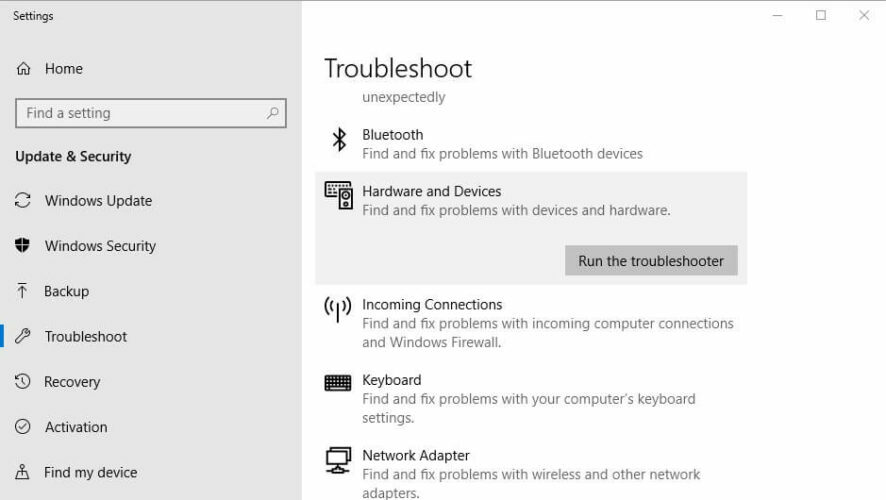
- לחץ על הפעל את פותר הבעיות הזה כפתור לפותר הבעיות חומרה והתקנים.
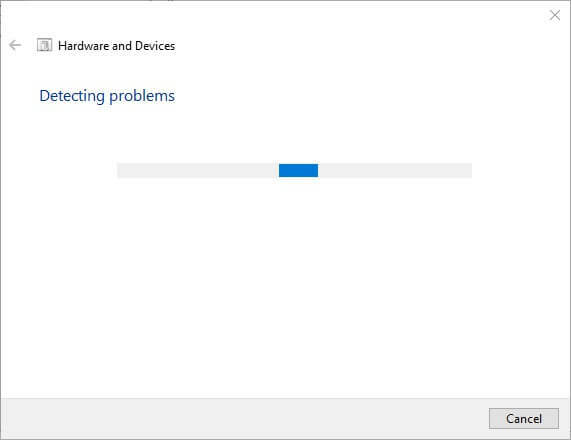
- אז משתמשים יכולים לעבור על ההחלטות שמוצג על ידי פותר הבעיות. בחר את ישם את התיקון אפשרות להחלטות הניתנות.
פותר הבעיות לחומרה והתקנים יכול לתקן בעיות הקשורות למכשירי Windows. פותר הבעיות עשוי לספק פתרון לשחזור מצלמת אינטרנט חסרה.
2. הפעל את מצלמת האינטרנט ב- Windows 10
- פתח את Cortana ב- Windows 10.
- להיכנס הגדרות מצלמה בתיבת החיפוש.
- נְקִישָׁה פרטיות המצלמה הגדרות לפתיחת החלון בתמונת המצב למטה.
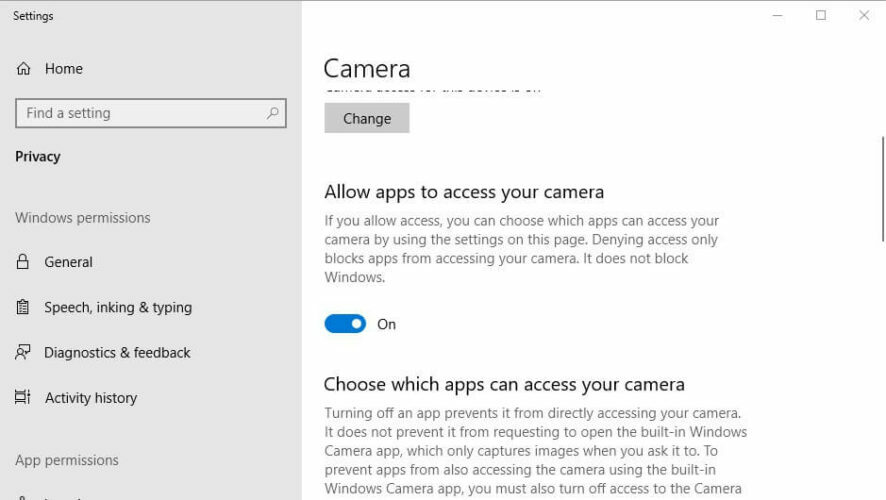
- ואז החלף את אפשר לאפליקציות לגשת למצלמה שלך מפעיל אם הוא כבוי.
יכול להיות שהמקרה אפשר לאפליקציות לגשת למצלמה שלך ההגדרה כבויה. כתוצאה מכך, אפליקציות לא יכולות להשתמש במצלמת האינטרנט.
כך משתמשים יכולים להפוך את אפשר לאפליקציות לגשת למצלמה שלך אפשרות מופעלת.
- קרא גם: בדוק את מצלמות הרשת הטובות ביותר 4K לכנסים באיכות גבוהה.
3. עדכן את מנהל ההתקן של מצלמת הרשת
ייתכן גם שמנהל ההתקן של מצלמת הרשת חסר, מיושן או פגום.
הפעל סריקת מערכת כדי לגלות שגיאות אפשריות

הורד את Restoro
כלי לתיקון מחשב

נְקִישָׁה התחל סריקה כדי למצוא בעיות ב- Windows.

נְקִישָׁה תיקון הכל כדי לפתור בעיות עם טכנולוגיות פטנט.
הפעל סריקת מחשב באמצעות כלי התיקון Restoro כדי למצוא שגיאות הגורמות לבעיות אבטחה והאטות. לאחר השלמת הסריקה, תהליך התיקון יחליף קבצים פגומים בקבצי ורכיבי Windows חדשים.
לפיכך, הדרך המהירה ביותר לתקן בעיה במנהלי מצלמות הרשת היא להוסיף תוכנת אחזקת נהג נהדרת.
כל שעליך לעשות הוא להוריד ולהתקין אותו במחשב האישי שלך. לאחר ההתקנה, פתח אותו והתחל בסריקה.
לאחר מכן, עבור לתהליך העדכון. אתה יכול ללחוץ לִסְרוֹק פעם נוספת מכיוון שכמה גרסאות מנהל התקן חדשות אינן מותקנות ישירות, ייתכן שיהיה צורך בכמה שכבות עד להתקנת הגרסה הנכונה.
אנו ממליצים להתאזר בסבלנות עם הנהגים והגרסאות שלהם מכיוון שהם מהווים מרכיב חשוב במחשב האישי. נהג גרוע עלול לגרום לבעיות רבות, כולל BSOD.
 לרוב, מנהלי ההתקנים הכלליים עבור החומרה והציוד ההיקפי של המחשב האישי אינם מתעדכנים כראוי על ידי המערכת. ישנם הבדלים מרכזיים בין נהג כללי לנהג יצרן.חיפוש גרסת מנהל ההתקן המתאימה לכל אחד מרכיבי החומרה שלך יכול להיות מייגע. לכן עוזר אוטומטי יכול לעזור לך למצוא ולעדכן את המערכת שלך עם מנהלי ההתקנים הנכונים בכל פעם, ואנחנו ממליצים בחום DriverFix.בצע את הצעדים הפשוטים הבאים לעדכון בטוח של מנהלי ההתקן שלך:
לרוב, מנהלי ההתקנים הכלליים עבור החומרה והציוד ההיקפי של המחשב האישי אינם מתעדכנים כראוי על ידי המערכת. ישנם הבדלים מרכזיים בין נהג כללי לנהג יצרן.חיפוש גרסת מנהל ההתקן המתאימה לכל אחד מרכיבי החומרה שלך יכול להיות מייגע. לכן עוזר אוטומטי יכול לעזור לך למצוא ולעדכן את המערכת שלך עם מנהלי ההתקנים הנכונים בכל פעם, ואנחנו ממליצים בחום DriverFix.בצע את הצעדים הפשוטים הבאים לעדכון בטוח של מנהלי ההתקן שלך:
- הורד והתקן את DriverFix.
- הפעל את התוכנה.
- המתן לאיתור כל הנהגים הפגומים שלך.
- DriverFix יציג כעת את כל מנהלי ההתקנים שיש להם בעיות, ועליך רק לבחור את אלה שתרצה לתקן.
- המתן שהאפליקציה תוריד ותתקין את מנהלי ההתקנים החדשים ביותר.
- איתחול במחשב האישי שלך כדי שהשינויים ייכנסו לתוקף.

DriverFix
שמור על מנהלי ההתקנים של רכיבי המחשב שלך לעבוד בצורה מושלמת מבלי לסכן את המחשב האישי שלך.
בקר באתר
הצהרת אחריות: יש לשדרג תוכנית זו מהגרסה החינמית על מנת לבצע פעולות ספציפיות.
4. הוסף ידנית את מצלמת האינטרנט למנהל ההתקנים
- ראשית, המשתמשים יצטרכו לפתוח לָרוּץ עם ה מקש Windows + R קיצור מקשים.
- קֶלֶט devmgmt.msc בתוך הפעל את תיבת הטקסט פתח ולחץ בסדר כדי לפתוח את מנהל ההתקנים.
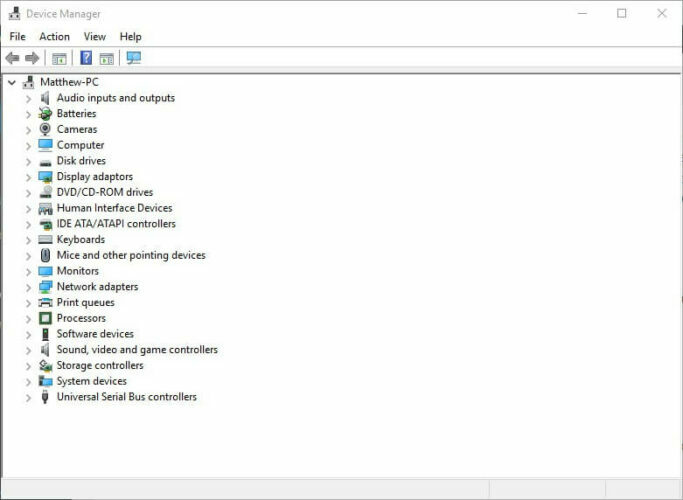
- ואז לחץ נוף > הצג מכשירים מוסתרים.
- נְקִישָׁה פעולה ובחר הוסף חומרה מדור קודם כדי לפתוח את החלון שמוצג ישירות למטה.
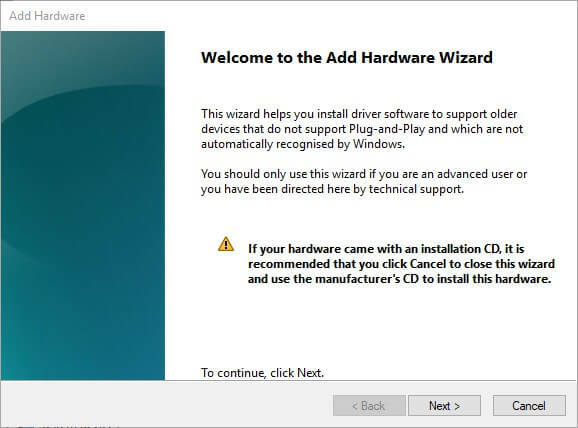
- לחץ על הַבָּא לַחְצָן.
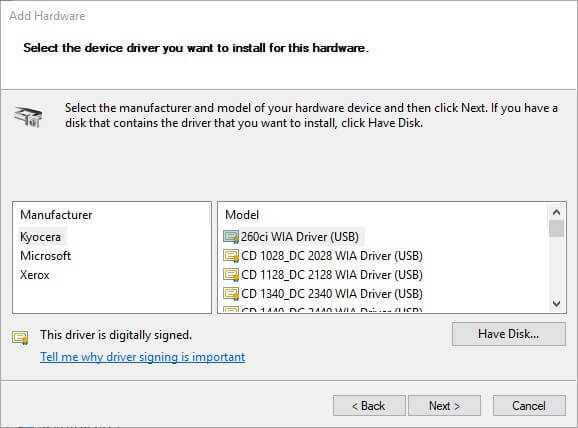
- בחר את התקן חומרה שאני בוחר ידנית מתוך רשימה לחץ ולחץ על הַבָּא לַחְצָן.
- בחר התקני הדמיה ולחץ הַבָּא.
- לאחר מכן בחר במצלמת האינטרנט החסרה במנהל ההתקנים; ולחץ על הַבָּא לַחְצָן.
- הפעל מחדש את Windows לאחר הוספת מצלמת האינטרנט.
משתמשים יכולים לשחזר את מצלמת האינטרנט החסרה במנהל ההתקנים על ידי בחירה ב הוסף מורשת אוֹפְּצִיָה. אפשרות זו פותחת אשף הוספת חומרה באמצעותו משתמשים יכולים להתקין התקנים.
- קרא עוד: מחפש להשיג תוצאות מעולות? התאם את המצלמה שלך לתוכנות מצלמות הרשת הטובות ביותר!
5. אפס את Windows 10
- הזן את מילת המפתח אִתחוּל בתיבת החיפוש של קורטנה.
- נְקִישָׁה אפס את המחשב הזה כדי לפתוח את החלון בתמונה ישירות למטה.
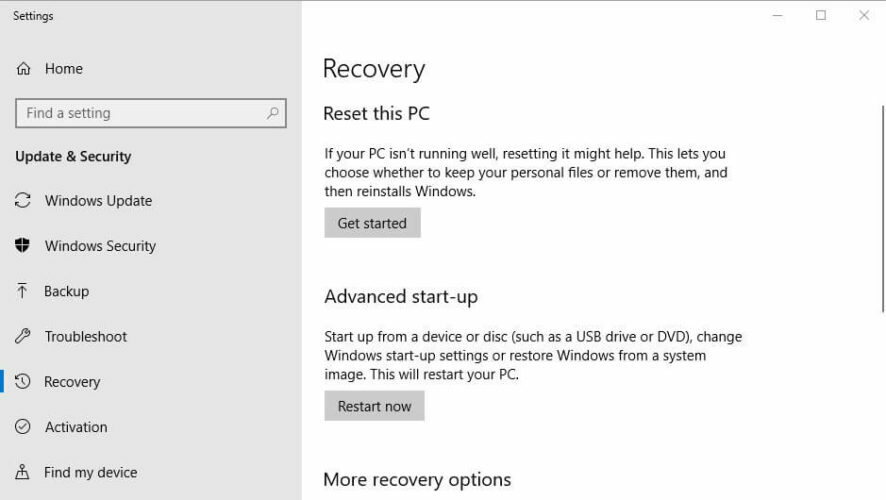
- נְקִישָׁה להתחיל כדי לפתוח את אפס כלי השירות למחשב זה.
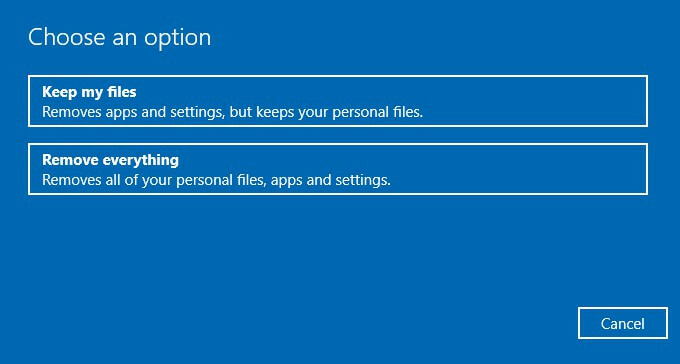
- בחר את שמור על הקבצים שלי אוֹפְּצִיָה.
- ואז לחץ הַבָּא, ובחר את אִתחוּל אוֹפְּצִיָה.
חלק מהמשתמשים אישרו כי התקנה מחדש של Windows 10 משחזרת מצלמת אינטרנט חסרה. התקנה מחדש של Windows 10 היא יחסית פשוטה הודות לתכונה 'איפוס מחשב זה'.
לפחות אחת מההחלטות שלמעלה תשחזר כנראה מצלמות אינטרנט חסרות במנהל ההתקנים עבור רוב המשתמשים. אז משתמשים יכולים להשתמש במצלמות האינטרנט פעם נוספת.
 עדיין יש לך בעיות?תקן אותם בעזרת הכלי הזה:
עדיין יש לך בעיות?תקן אותם בעזרת הכלי הזה:
- הורד את כלי התיקון למחשב זה דורג נהדר ב- TrustPilot.com (ההורדה מתחילה בעמוד זה).
- נְקִישָׁה התחל סריקה כדי למצוא בעיות של Windows שעלולות לגרום לבעיות במחשב.
- נְקִישָׁה תיקון הכל כדי לפתור בעיות עם טכנולוגיות פטנט (הנחה בלעדית לקוראים שלנו).
Restoro הורדה על ידי 0 קוראים החודש.


![(קוד 48) תוכנה עבור מכשיר זה נחסמה [תיקון]](/f/cc216df1f8f892a9963222dfa3370396.png?width=300&height=460)